
こんなお悩みを解決します。
本記事の内容
- なぜ勝手にアプリへ飛ぶのか?
- ユニバーサールリンクを無効にする方法
- ユニバーサルリンクを設定したい・戻したい場合
今回はiPhoneのアプリsafariから勝手にアプリに飛んでしまう現象を解決します。
ログインしているアカウントが違うかったり、アプリの表示が見にくくてウェブサイトで見たいのにアプリで開かれてイラッとすることありますよね...。
この現象はiOSのアップデートで新しく搭載されたユニバーサルリンクという機能が原因でした。

それではさっそく始めていきます。
なぜ勝手にアプリへ飛ぶのか?
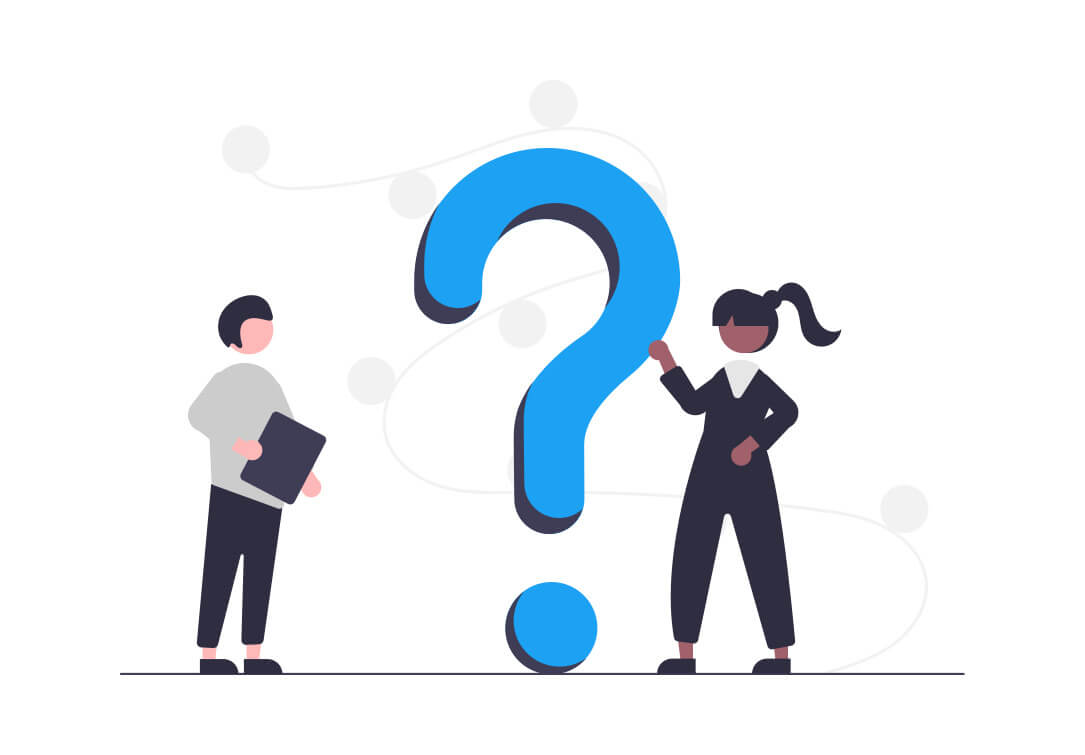
iOSのアップデートでユニバーサルリンクが搭載
iPhoneのOSアップデートiOS9 から safari を経由せず直接アプリへ飛ぶユニバーサルリンクというものが搭載されました。
このハイテクであるユニバーサルリンクのおかげで勝手にアプリへ飛ぶようになったんですね。
世の中の流れ的にはウェブサイトからアプリにどんどん移動していっているところなので、ユニバーサルリンクはとても賢く便利なシステムなんですが、急に搭載されると正直困ります。
簡単に解除できるので邪魔だと思う方は次の章からの解説を見て外していきましょう。

ユニバーサルリンクを無効にする方法

はじめに手順をサラッと紹介します。
ユニバーサルリンクを無効にする手順
- safariで【アマゾン】と検索。
- 2段目にあるアマゾンリンク( 広告じゃない )までスライド。
- 【アマゾン】を押しながら上に少しスライド。
- 【開く】を押す。
まず初めに勝手にアプリへ飛んでしまって迷惑なサイトをsafariで検索しましょう。
今回は例で【アマゾン】を利用します。
画像に書き込みもしてしているので見ながら設定してみてくださいね。
手順1.safariで【アマゾン】と検索。
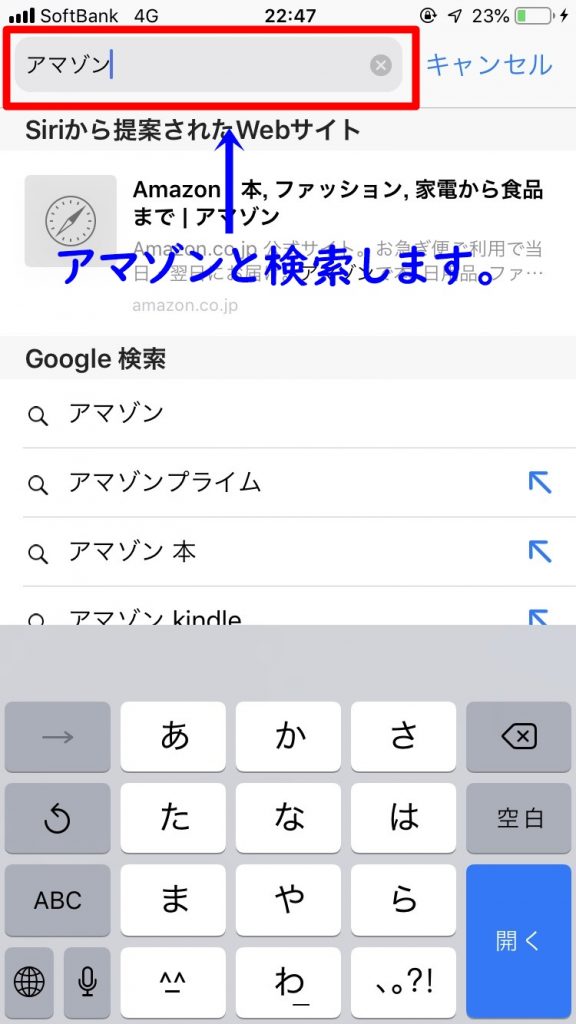
手順2. 2 段目にあるアマゾン(広告ではなく通常リンク)までスライド。
検索すると一番初めに広告のアマゾンが出てくるので注意。
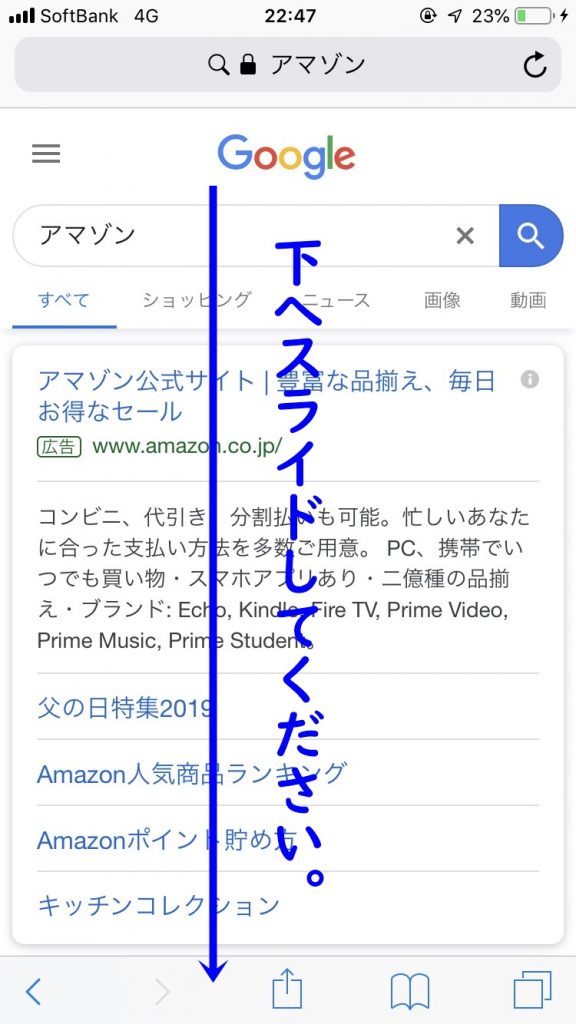
手順3.【アマゾン】を長押ししながら上に少しスライド。
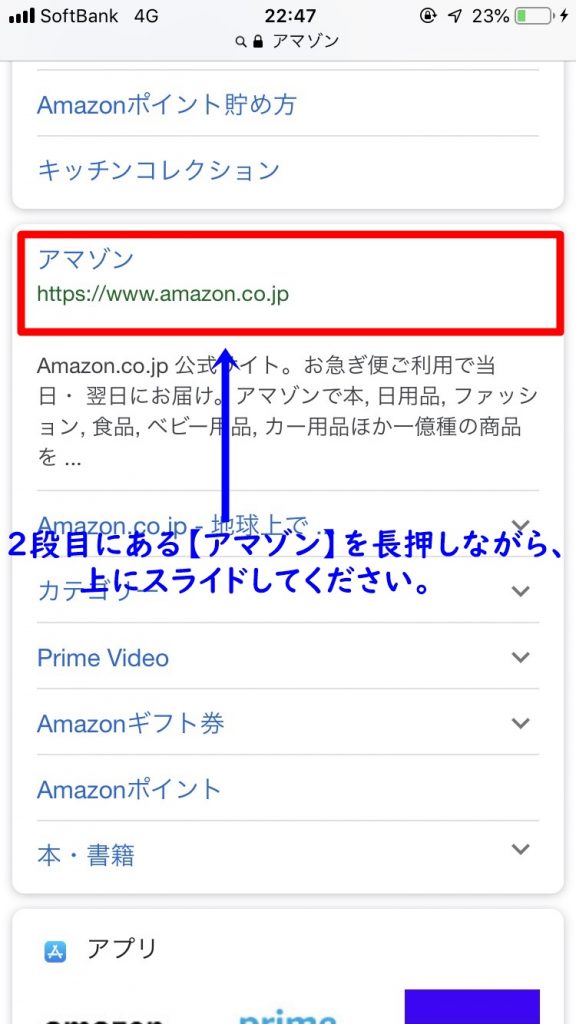
手順4.【開く】を押す。
スライドするとこのような画面になるので【開く】を押すと、これからユニバーサルリンクは解除されて safari で開かれるようになります。
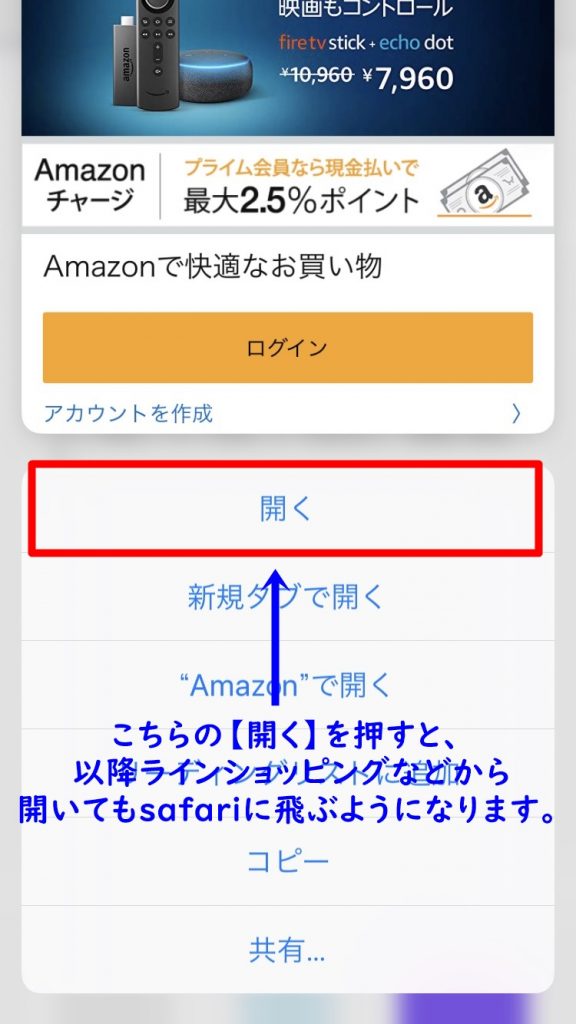

ユニバーサルインクを設定したい・戻したい場合
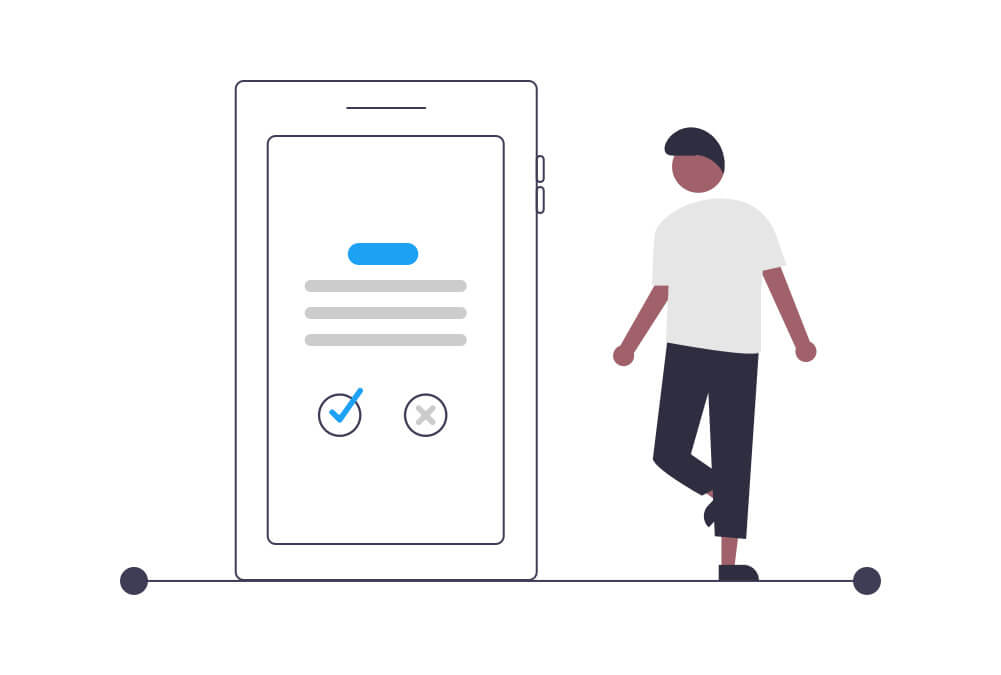
逆にユニバーサルリンクに設定したい・戻したい場合の方法です。
ユニバーサルリンクの外し方とほとんど同じ方法です。
まず【ユニバーサルリンクの外し方】で解説した手順3まで進めてください。
【アマゾンで開く】を押す。
そして手順4で行った【開く】ではなく【アマゾンで開く】を押すとユニバーサルリンクで開かれるようになり、勝手にアプリへ飛ぶようになります。
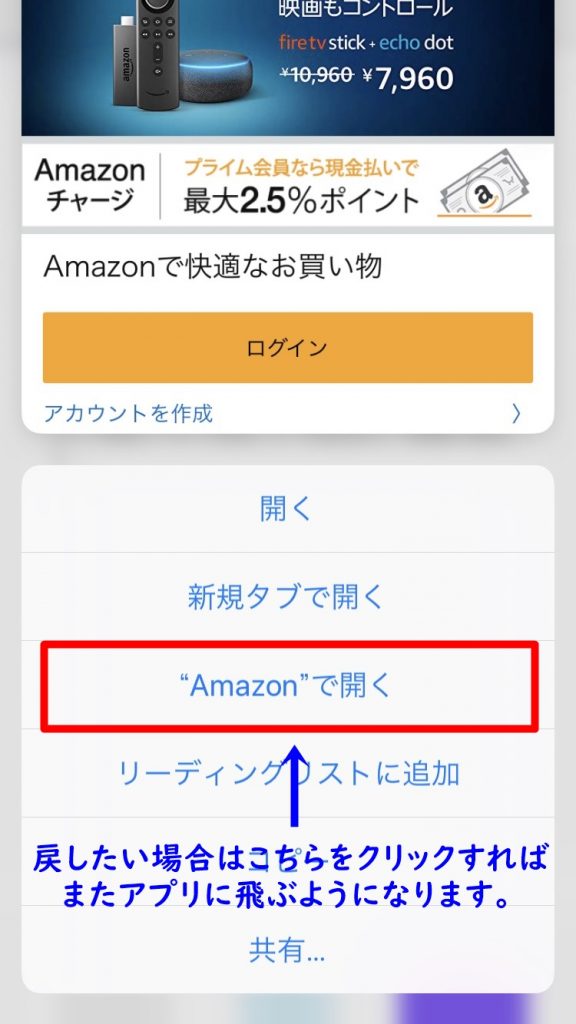

ユニバーサルリンクを無効にする方法まとめ
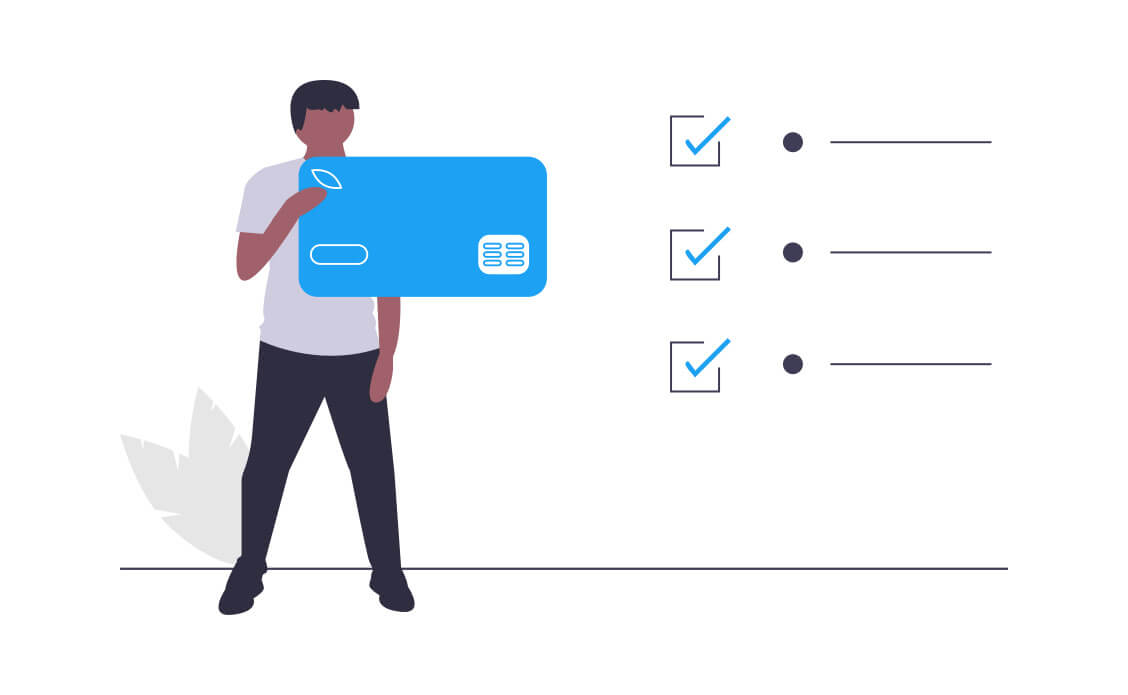



ユニバーサルリンクを無効にする手順
- safariで【アマゾン】と検索。
- 2段目にあるアマゾンリンク( 広告じゃない )までスライド。
- 【アマゾン】を押しながら上に少しスライド。
- 【開く】を押す。
ユニバーサルリンクを有効にする手順
- safariで【アマゾン】と検索。
- 2段目にあるアマゾンリンク( 広告じゃない )までスライド。
- 【アマゾン】を押しながら上に少しスライド。
- 【アマゾンで開く】を押す。
いかがでしたでしょうか?
アマゾン以外でも同様の方法で対処できます。
画像を見ながら何回か設定すればすぐになれるのでぜひ設定してみましょう。
普段使いには便利なものです。
ただ、進化するのはとてもいいことですが、それに伴って知識もつけないと思いがけないところで悩んでしまいます。
やってみると「こんなこと?」って思うことの方が多いのも現実なので、わからないことは調べてやってみる癖をつけましょう。
では。



